离线下载
目前离线支持后缀过滤,大小过滤,可前往BT管理中心,点击上方下载设置,进行相关设置,如图:
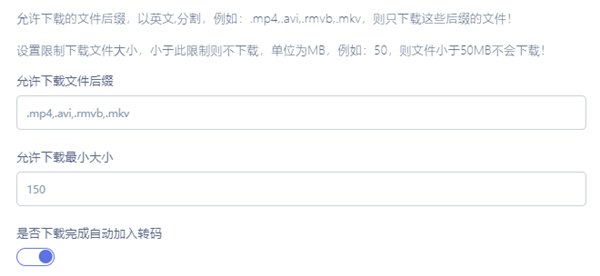
这里强烈建议使用首选项进行下载,速度会更快,首选下载不了的再用备用选项。
提示:2023.09版本开始,备用项下载已移除,首选项下载已成默认下载项。
且使用首选项下载的需开放服务器的51314端口;使用备用项下载的需开放服务器的6000-65500端口,速度会更快,使用SSH客户端连接服务器,运行以下命令:
#CentOS系统开放51314端口
firewall-cmd --zone=public --add-port=51314/tcp --permanent
firewall-cmd --reload
#Debian/Ubuntu系统开放51314端口
ufw allow 51314
#CentOS服务器开放6000-65500端口
firewall-cmd --zone=public --add-port=6000-65500/tcp --permanent
firewall-cmd --zone=public --add-port=6000-65500/udp --permanent
firewall-cmd --reload
#Debian/Ubuntu系统开放6000-65500端口
ufw allow 6000:65500/tcp
根据自己服务器的系统运行相关命令开放相关端口即可。
修改首选项磁力下载的并发
首选项默认最多同时下载8个磁力,也就是如果你一次性添加几百个,那么最多只能8个依次显示下载,其余会在后台慢慢等待。
修改并发可编辑源码目录下的aria/aria2.conf,将max-concurrent-downloads=8后面的8修改其它数字,然后使用pm2 reload aria2c && pm2 reload aria2server命令重启生效。
做种说明
提示:推荐EFV做完种后,再使用其它大硬盘服务器安装transmission或者Qbittorrent等,将视频通过磁力下载过去并存放,用来提供下载节点,体验更佳,且文档最下面有教程。
目前做种有3种类型,第1种为自动做种,即转码期间给你做完种;第2种就是定向做种,你可以转码后对指定视频做种;第3种就是批量做种,你可以一次性将多个视频做到一个种子,适合剧集等。
1、自动做种
#2024-01-01及此后安装或更新的版本,新增以下2种功能:
1、自动做种生成RSS订阅地址,可供有RSS订阅功能的软件自动获取下载最新做种资源。
2、自动做种通知功能,当某个视频资源自动做种完成,会将做种资源信息,即标题、截图、预览视频、磁力地址等一次性通知到通知域名,第三方可自行通过接口处理这些信息入库。
比如我想做种转码后的1080p分辨率的视频,如下:
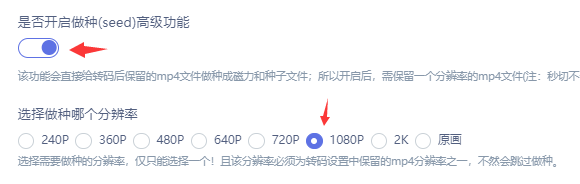
然后我就需要转码1080p的视频,则多码率选中1080p,当然如果你也想同时转码其它分辨率,也可以选中即可。
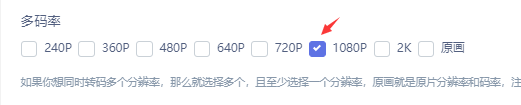
接下来在转码的时候,我需要保留1080p分辨率的mp4视频,且必须保留mp4,方便拿来做种。
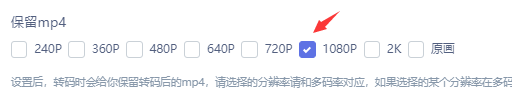
最后,一定要关闭秒切,不然不会给你转码,也不会给你生成mp4视频文件。
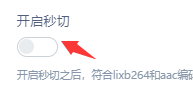
注意,自动做种的种子名称和视频名称一样,请转码之前提前修改好视频名称。
如果需要在第三方程序获取到做种资源,可点击EFV后台左侧 ⇒ 转码设置,找到做种成功通知域名,填入即可;然后做种成功后就会将标题、截图、预览视频、磁力地址POST到这个域名,您在您的后台只需要针对这个接收API处理JSON数据入库您自己的第三方程序数据库即可。
JSON数据参考:
{
poster2: {
url: '/videos/659254e55f957d40acd7649a/poster2.jpg',
width: 600,
height: 338
},
count: 0,
zan: 0,
collect: 0,
share: 0,
retry: false,
autoPublish: false,
director: [],
writer: [],
stars: [],
country: [],
tags: [],
screenshots: [
'/videos/659254e55f957d40acd7649a/5.jpg',
'/videos/659254e55f957d40acd7649a/3.jpg',
'/videos/659254e55f957d40acd7649a/0.jpg',
'/videos/659254e55f957d40acd7649a/1.jpg',
'/videos/659254e55f957d40acd7649a/4.jpg',
'/videos/659254e55f957d40acd7649a/2.jpg'
],
_id: '659254e55f957d40acd7649a',
status: '转码完成',
originalname: '视频名称',
path: './upload/8d2f39de174d54f1b53821b819cb9f70',
size: '68338293',
m3u8paths: [
{
_id: '659255685f957d40acd764db',
hd: 1920,
path: './public/videos/659254e55f957d40acd7649a/1080/index.m3u8'
}
],
thirdm3u8: [],
updateAt: '2024-01-01T06:00:20.468Z',
createAt: '2024-01-01T06:02:16.181Z',
__v: 0,
duration: '2分钟',
moviepath: '/videos/659254e55f957d40acd7649a',
height: 1080,
width: 1920,
previewvideo: '/videos/659254e55f957d40acd7649a/preview.mp4',
firstScreen: '/videos/659254e55f957d40acd7649a/first.jpg',
poster: '/videos/659254e55f957d40acd7649a/cover.jpg',
download: './public/videos/659254e55f957d40acd7649a/1080.mp4',
totv: null,
magnetUrl: 'magnet:?xt=urn:btih:xxxx',
torrent: '/torrents/xxxx.torrent'
}
2、定向做种
提示:定向做种必须转码,可以不保留mp4文件,程序会自动合成相应视频文件。
前往程序后台 ⇒ 进入视频管理,点击视频操作,选择做种即可!
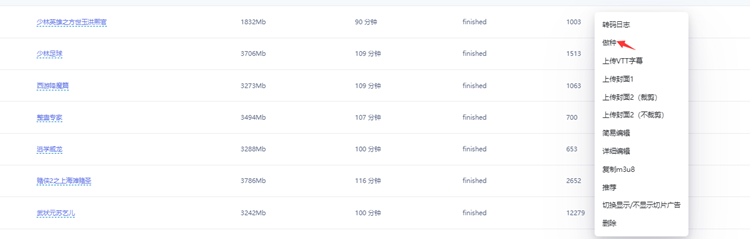
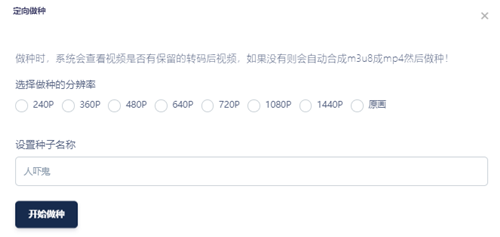
注意选择的做种分辨率必须为转码后现有的m3u8分辨率之一,不然做种会出错。
3、批量做种
提示:定向做种必须转码,可以不保留mp4文件,程序会自动合成相应视频文件。
前往程序后台 ⇒ 进入视频管理,批量选择多个视频,点击下方的批量做种即可!
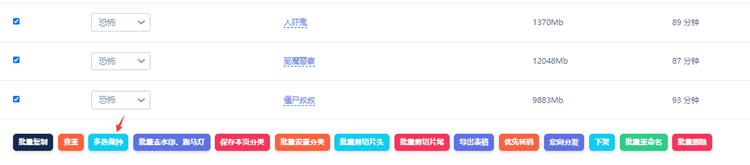
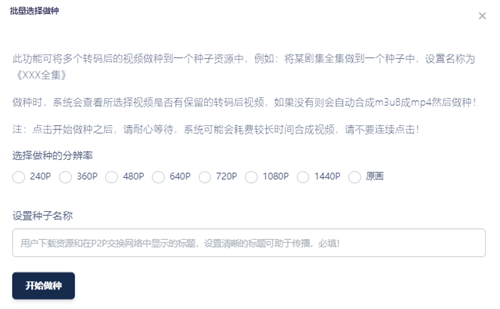
注意选择的做种分辨率必须为转码后现有的m3u8分辨率之一,不然做种会出错。
注意事项
如果你想在种子里面打广告,并加入一些广告文件,可直接将你的广告文件,存放到转码源码里面的/bt/fuli文件夹,做种时会一起加进去。
最后需要注意的是,由于EFV高级版主要提供m3u8视频播放,如果同时也拿来做种,由于提供给人下载,需要消耗一定带宽,会间接影响视频播放,所以这里强烈建议做种成功后,将种子等相关文件迁移到其它服务器上,然后删除EFV高级版上的做种数据和文件,这样就由其它服务器提供给人下载了,也不会被EFV程序所影响,转移教程:点击查看。